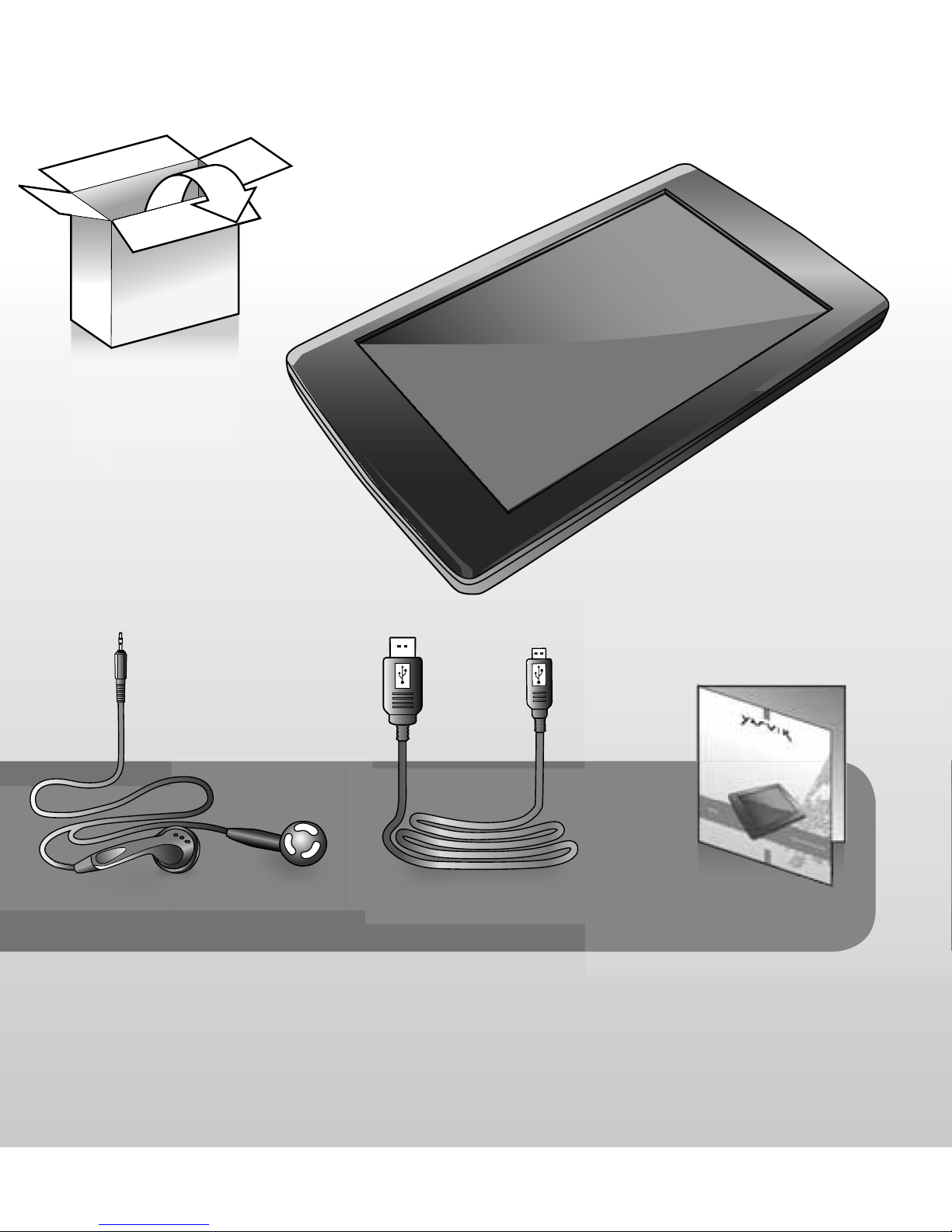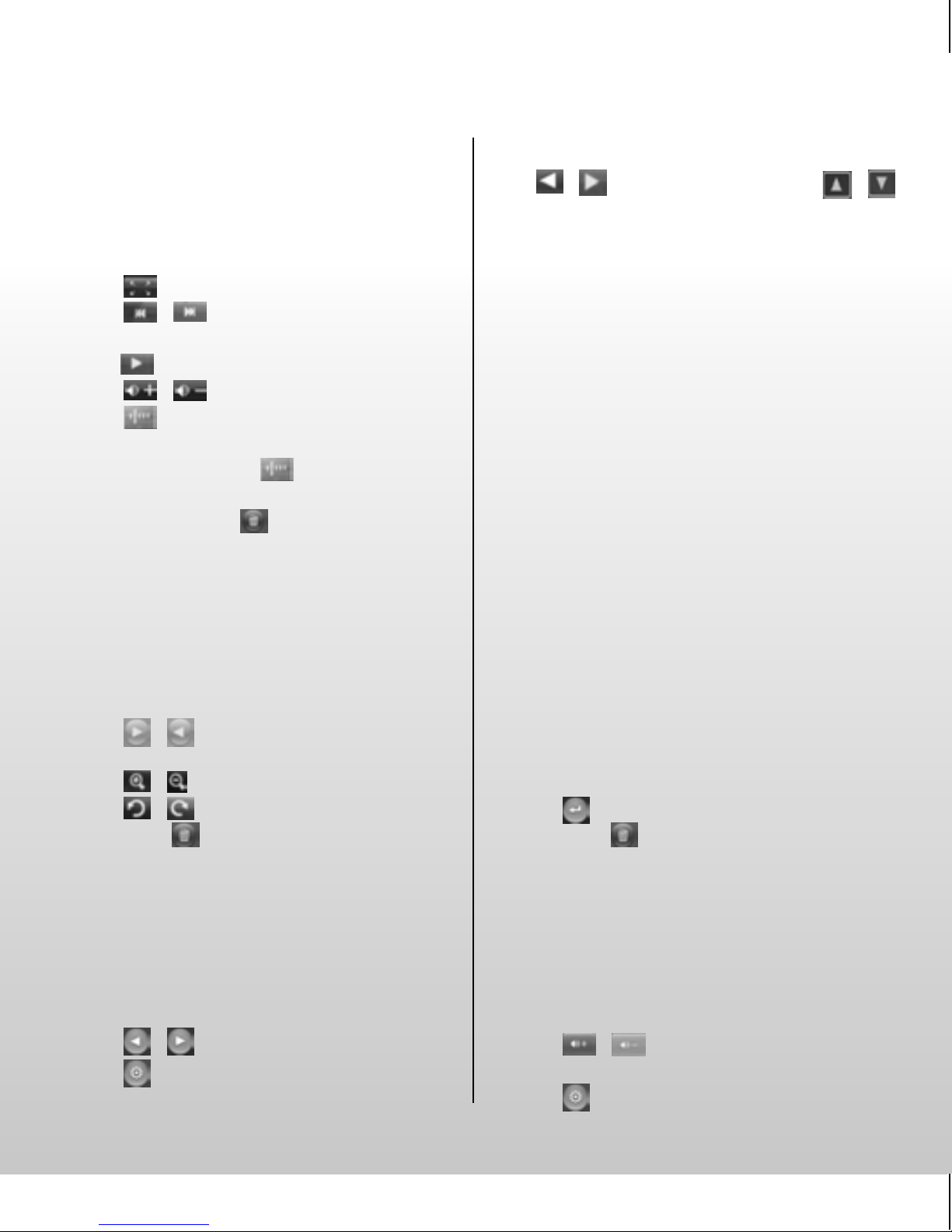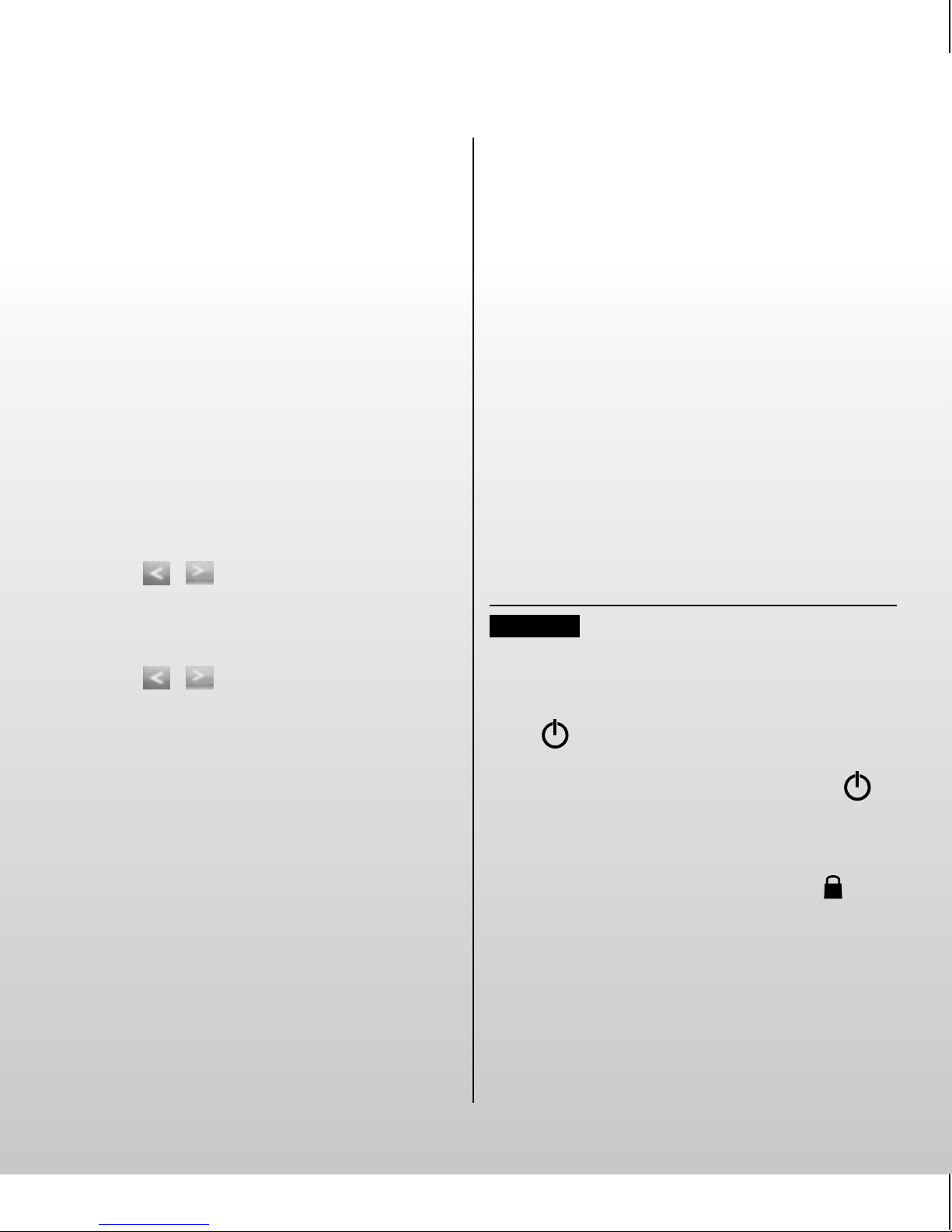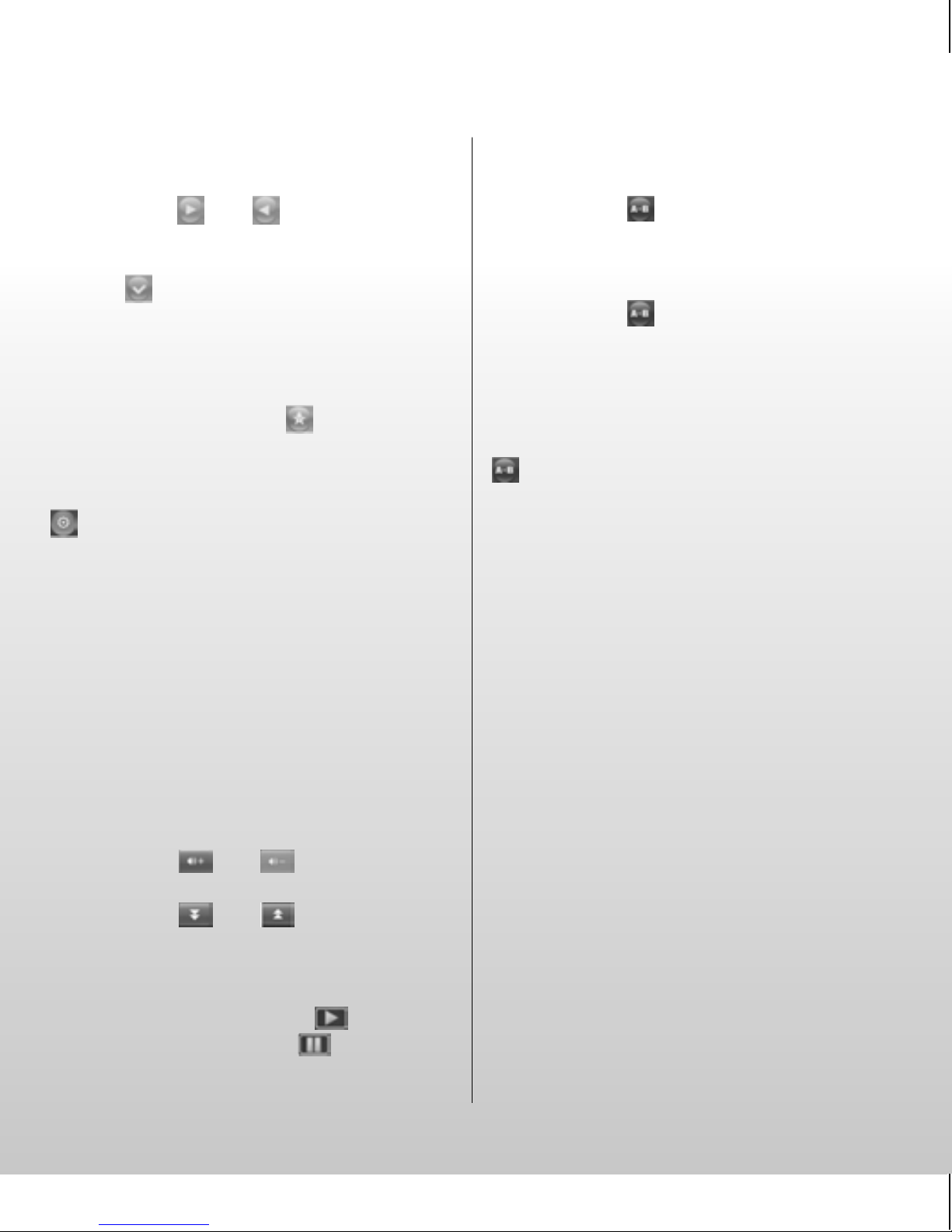Beschreibung der Funktionen:
In der „Wiedergabeliste“, können Sie durch
einen Klick auf bzw. nach Dateien und
Ordnern suchen und dann die gewünschten
Titel auswählen, indem Sie auf den Dateinamen
oder auf klicken.
Optionen: Aktuelles Spiel (Spiel fortsetzen)/Ge-
samte Musik/Künstler/Album/Meine Favoriten/
Aufnahme/Verzeichnis/Medienbibliothek
aktualisieren.
Anmerkung: Sie können auf klicken, um
das ausgewählte Element nach der Bestätigung
Ihrem Favoriten-Ordner hinzuzufügen.
Kicken Sie während der Musikwiedergabe auf
, um zu einem Untermenü zu wechseln; dort
stehen 5 Optionen zur Verfügung:
a. Wiederhol-Modus: Einmalig/Wiederholen/Alle
einmalig abspielen/Alle wiederholen/Intro
b. Wiedergabemodus: Nach Reihenfolge/Zufäl-
lige Wiedergabefolge
c. PlayFx: 3D/Bass/Automatische Lautstärke
d. Equalizer: Normal/PlayFx/Rock/Pop/Klassik/
Bass/Jazz/Equalizer (benutzerdef.)
e. Equalizer (benutzerdef.): Schieben Sie die
Kugel auf- und abwärts, um den Zahlenwert
zu ändern.
Klicken Sie auf bzw. , um die Lautstärke
zu regeln.
Klicken Sie auf bzw. , um zum vorher-
igen oder nächsten Titel zu springen; halten Sie
diese Funktion gedrückt, um einen Rücklauf
oder Vorlauf im Titel durchzuführen.
Klicken Sie zur Wiedergabe auf
, und zum
Anhalten der Wiedergabe auf
.
A-B-Wiederholung
Klicken Sie bei der Musikwiedergabe einmal
auf das Symbol . Auf dem Bildschirm wird
der Buchstabe „A-“ angezeigt. Bestätigen
Sie diesen als Anfangspunkt für den zu
wiederholenden Abschnitt, indem Sie erneut
auf das Symbol klicken. Daraufhin wird
der Punkt „B“ angezeigt. Bestätigen Sie den
Endpunkt des zu wiederholenden Abschnitts.
Das Wiederholungssymbol A-B ist festgelegt.
Die Wiederholung zwischen A und B wird nun
begonnen. Klicken Sie erneut auf das Symbol
, um die A-B-Wiederholung abzubrechen.
Synchronisierung der Songtexte
Wenn ein Song abgespielt wird, der sich in dem-
selben Ordner wir die zugehörige Songtextdatei
(.LRC), bendet, wird der Songtext automatisch
auf der Oberäche des Musik-Modus angezeigt.
Der Player unterstützt Songtexte im LRC-
Format.
Songtexte lassen sich wie folgt hinzufügen:
1. Wählen Sie eine MP3- oder WMA-Datei aus,
z. B. „lovemusic.mp3“.
2. Laden Sie eine Songtext-Datei aus dem In-
ternet herunter. Songtext-Dateien haben die
Dateinamenerweiterung LRC, zum Beispiel
„lovemusic-2007.lrc“.
3.
Benennen Sie die Songtext-Datei so um, dass
sie mit dem Namen der zugehörigen Musikdatei
übereinstimmt, z. B. in „lovemusic.lrc“.
4. Kopieren Sie beide Dateien in denselben
Ordner auf dem Player.
5. Starten Sie die Wiedergabe der Musikdatei.
Die Songtexte werden synchron mit der
gerade gespielten Musik am Bildschirm an-
PMP400_manual_90x100.indd 9 03-11-11 11:40